Odborníci doporučují změnit hesla našich sociálních ID a aplikací (jako je iCloud), zejména těch, které zahrnují platby. Je to proto, že bezpečnost dokonce i vysoce profilovaných společností byla ohrožena a dokonce i společnosti si po měsících uvědomily, že jejich systémy byly ohroženy. Jak víte, iCloud ID obsahuje citlivá a možná soukromá data, také finanční podrobnosti, takže odborníci doporučují každé dva měsíce změnit heslo. Pokud toto čtete, buď zapomenete své heslo, nebo je váš iCloud v takových případech kompromitován, doporučuji vám resetovat heslo iCloud. Pokud nevíte, jak byste to mohli udělat; nebojte se, vysvětlím vám několik metod obnovit heslo iCloud .
Metoda 1: Jak resetovat heslo iCloud pomocí dvoufaktorové autentizace
Dvoufaktorová autentizace společnosti Apple je přirozenější způsob, jak resetovat heslo. Dvoufaktorové ověřování je důležité, pokud jde o ochranu vašeho Apple ID před hackery a narušením zabezpečení. Když je povolena dvoufaktorová autentizace, uživatelé se nebudou moci přihlásit ke svému účtu, pokud nezadají přístupový kód odeslaný na jejich iPhone nebo smartphony nebo pokud na svých telefonech nepovolí bezpečnostní formulář pro přihlášení. Pokud máte povoleno dvoufaktorové ověřování, budete potřebovat jedno ze zařízení přidružených k vašemu účtu poblíž.
Krok 1. Přejděte na iforgot.apple.com/password/verify/appleid v libovolném webovém prohlížeči.
Krok 2. Nyní zadejte přidruženou e-mailovou adresu Apple ID.
Krok 3, Nyní klikněte na " Pokračovat ".
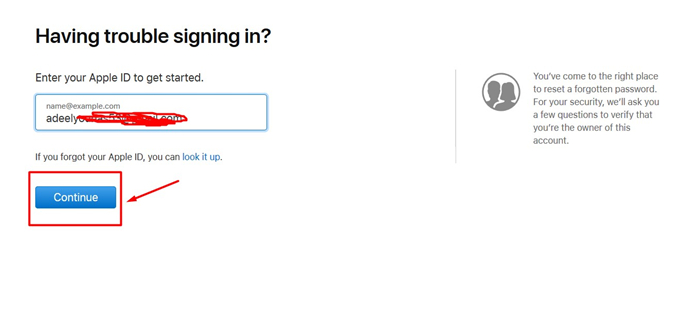
Krok 4. Poté " Vstupte "tvoje" Telefonní číslo “, který je spojen s vaším Apple ID.
Krok 5. Po zadání telefonního čísla " Klikněte "zapnuto" Pokračovat ." Ujistěte se, že máte telefon poblíž. Jakmile kliknete na pokračovat, budete požádáni o vyzvednutí telefonu.
Krok 6. Získejte své zařízení, které má číslo přidružené k vašemu účtu a „ Klikněte "zapnuto" Dovolit ."
Krok 7. V případě zadání iPhone budete požádáni o zadání hesla vašeho zařízení. Po vstupu" Přístupový kód "klepněte na" Hotovo ."
Krok 8. Nyní zadejte své nové heslo Apple ID dvakrát.
Krok 9. Poté klepněte na „Další“ a na další stránce klikněte na „Hotovo“.
A je to! Obnovení hesla vašeho iCloudu je hotovo.
Metoda 2: Obnovte heslo iCloud ze stránky My Apple ID
Tímto způsobem se dozvíte, jak resetovat heslo iCloud pomocí oficiální stránky Apple ID.
1. Přejít na appleid.apple.com .
2. Nyní musíte kliknout na " Zapomněli jste ID nebo heslo."
3. Později, další stránka Zadejte své Apple ID a klikněte na „Další“.
4. Heslo iCloud můžete získat buď prostřednictvím Ověření e-mailu nebo zadáním bezpečnostních otázek spojených s vaším účtem Apple.
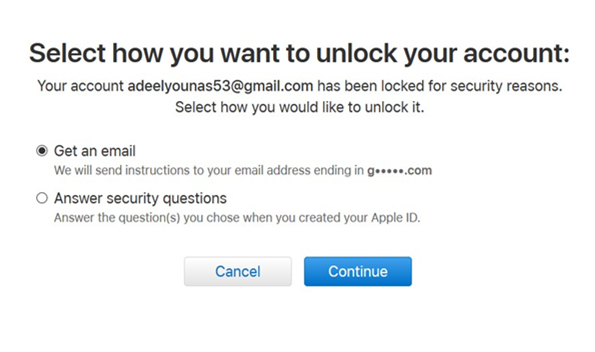
5. Pokud zvolíte " Ověření e-mailu ," Apple odešle e-mail na vaši záložní e-mailovou adresu. Předmět e-mailu bude „Jak resetovat heslo k Apple ID."
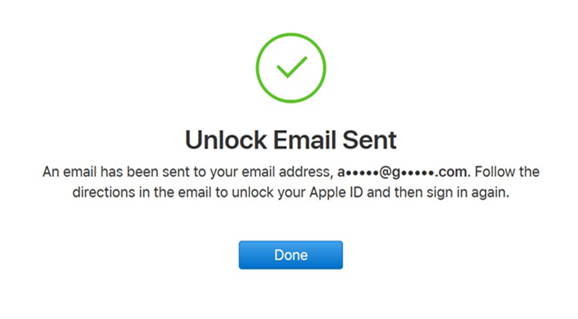
Pokud zvolíte „Odpovědět na bezpečnostní otázky“, zadáte datum narození s bezpečnostní otázkou, kterou si zvolíte při vytváření Apple ID. Poté klikněte na " další ."
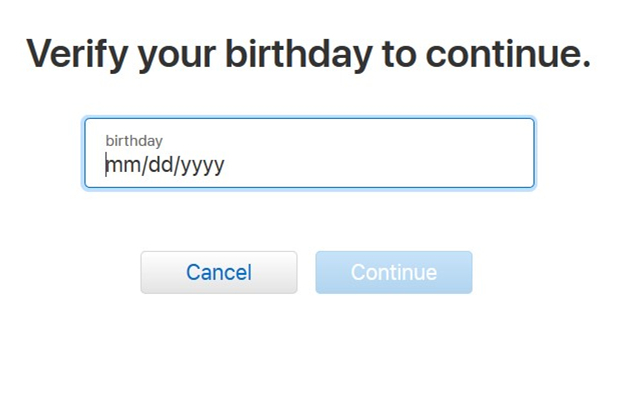
Jakmile provedete výše uvedené kroky, budete přesměrováni na stránku, kde budete muset zadat nové heslo a zopakovat jej v potvrzovacím poli. Poté klikněte na " Obnovit heslo ."
Metoda 3: Jak obnovit heslo iCloud na iPhone iPad
Tato metoda vysvětluje, jak můžete obnovit heslo iCloud pomocí iPhone nebo iPad.
1. Nejprve si pořiďte svůj iPhone nebo iPad.
2. Přejděte na " Nastavení " pak " iCloud ."
3. Nyní musíte zadat svou e-mailovou adresu a klepnout na „ Zapomněli jste Apple ID nebo heslo? ".
4. Nyní zadejte své Apple ID a klepněte na „ další ."
5. V dalším kroku zadejte odpověď na vaši bezpečnostní otázka "a klepněte na" Resetovat " pro resetování hesla iCloud.
Další tip: Jak najít přihlašovací ID iCloud
Pokud jste ztratili iCloud ID, nikoli heslo, můžete přejít na PassFab Správce hesel pro iOS , nástroj pro správu hesel pro iOS a předcházení potížím s jejich obnovou. Je to snadno použitelný software, který pomáhá ukládat hesla nejen iCloud, ale také Wi-Fi, e-mail, informace o kreditní kartě, aplikace a webové stránky, které otevřete v telefonu. Chcete-li nainstalovat PassFab a najít přihlašovací ID iCloud, postupujte takto:
Krok 1. Přejděte na oficiální web PassFab a stáhněte si verzi pro Windows nebo Mac v závislosti na vašem operačním systému. Po stažení a instalaci otevřete PassFab iOS Password Manager.
Krok 2. Nyní připojte svůj iPhone/iPad k počítači pomocí kabelu. Zvolte "Důvěřovat tomuto počítači", pokud se na vašem iPhone zobrazí vyskakovací okno. Pokud ne, jednoduše zařízení odemkněte.

Krok 3. Poté klikněte na tlačítko "Spustit skenování" na vašem počítači, proces skenování se startem. Během skenování neodpojujte zařízení.

Krok 4. Po dokončení skenování v tomto Vyhledávač hesel pro iPhone , budete se na obrazovce dívat na seznam všech uložených hesel nebo přihlašovacích údajů.

Krok 5. Pokud chcete uložit výsledek, klikněte na "Exportovat", budete mít možnost uložit soubor v několika formátech včetně CSV.

souhrn
V tomto článku se dozvíte o různých metodách resetování hesla vašeho iCloud ID. Prvním způsobem je resetování hesla pomocí dvoufaktorové autentizace společnosti Apple. Ve druhých metodách jste informováni o obnovení a resetování hesla vašeho Apple ID pomocí stránky My Apple ID. Třetí část vysvětluje obnovení účtu pomocí Správce hesel iOS, který je jednodušší na provedení a trvá asi dvě minuty.